
எம்.எஸ். வேர்ட் தொழில்முறை மற்றும் தனிப்பட்ட பயன்பாட்டை நோக்கி ஏறக்குறைய சமமாக நோக்கியது. அதே நேரத்தில், இரு பயனர் குழுக்களின் பிரதிநிதிகளும் இந்த திட்டத்தின் செயல்பாட்டில் சில சிக்கல்களை எதிர்கொள்கின்றனர். உரையின் நிலையான அடிக்கோடிட்டைப் பயன்படுத்தாமல், வரிக்கு மேல் எழுத வேண்டிய அவசியம் இவற்றில் ஒன்று.
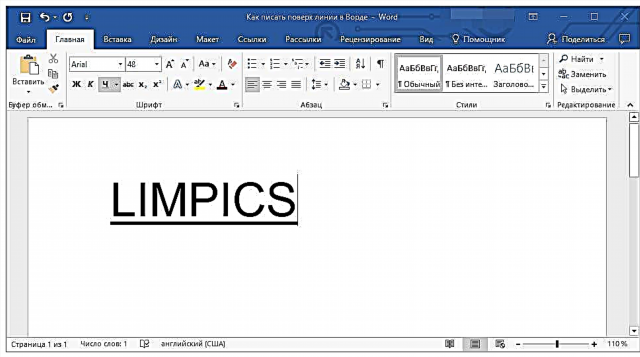
பாடம்: வேர்டில் அடிக்கோடிட்ட உரையை உருவாக்குவது எப்படி
லெட்டர்ஹெட் மற்றும் உருவாக்கப்பட்ட அல்லது ஏற்கனவே இருக்கும் பிற வார்ப்புரு ஆவணங்களுக்கு வரிக்கு மேலே உரையை எழுதுவது குறிப்பாக அவசர தேவை. இவை கையொப்பங்கள், தேதிகள், நிலைகள், குடும்பப்பெயர்கள் மற்றும் பல தரவுகளுக்கான வரிகளாக இருக்கலாம். மேலும், உள்ளீட்டிற்கான ஆயத்த வரிகளுடன் உருவாக்கப்பட்ட பெரும்பாலான படிவங்கள் எப்போதும் சரியாக உருவாக்கப்படுவதிலிருந்து வெகு தொலைவில் உள்ளன, அதனால்தான் உரையின் வரியை அதன் நிரப்பலின் போது நேரடியாக மாற்ற முடியும். இந்த கட்டுரையில், வேர்ட் இன் வேர்டில் சரியாக எழுதுவது பற்றி பேசுவோம்.
வேர்டில் ஒரு வரி அல்லது வரிகளைச் சேர்க்கக்கூடிய பல்வேறு வழிகளைப் பற்றி நாங்கள் ஏற்கனவே பேசினோம். கொடுக்கப்பட்ட தலைப்பில் எங்கள் கட்டுரையைப் படிக்குமாறு நாங்கள் கடுமையாக பரிந்துரைக்கிறோம், அதில் உங்கள் பிரச்சினைக்கு ஒரு தீர்வைக் காண்பீர்கள்.

பாடம்: வேர்டில் ஒரு சரம் செய்வது எப்படி
குறிப்பு: நீங்கள் எழுதக்கூடிய ஒரு வரியை மேலே அல்லது அதற்கு மேல் உருவாக்கும் முறை எந்த வகையான உரையை, எந்த வடிவத்தில், எந்த நோக்கத்திற்காக நீங்கள் அதை வைக்க விரும்புகிறீர்கள் என்பதைப் பொறுத்தது என்பதைப் புரிந்துகொள்வது அவசியம். எப்படியிருந்தாலும், இந்த கட்டுரையில் சாத்தியமான அனைத்து முறைகளையும் நாங்கள் கருத்தில் கொள்வோம்.
கையொப்ப வரியைச் சேர்த்தல்
பெரும்பாலும், ஒரு ஆவணத்தில் கையொப்பம் அல்லது கையொப்பத்திற்கான ஒரு வரியைச் சேர்க்க வேண்டியிருக்கும் போது ஒரு வரியின் மீது எழுத வேண்டிய அவசியம் எழுகிறது. இந்த தலைப்பை நாங்கள் ஏற்கனவே விரிவாக ஆராய்ந்தோம், எனவே, இதுபோன்ற ஒரு பணியை நீங்கள் எதிர்கொண்டால், கீழேயுள்ள இணைப்பைப் பயன்படுத்தி அதைத் தீர்ப்பதற்கான முறையை நீங்கள் அறிந்து கொள்ளலாம்.

பாடம்: வார்த்தையில் கையொப்பத்தை எவ்வாறு செருகுவது
லெட்டர்ஹெட் மற்றும் பிற வணிக ஆவணங்களுக்கு ஒரு வரியை உருவாக்குதல்
இந்த வகையிலான லெட்டர்ஹெட் மற்றும் பிற ஆவணங்களுக்கு வரிக்கு மேல் எழுத வேண்டிய அவசியம் மிகவும் பொருத்தமானது. குறைந்தது இரண்டு முறைகள் உள்ளன, இதன் மூலம் நீங்கள் ஒரு கிடைமட்ட கோட்டைச் சேர்த்து, விரும்பிய உரையை அதற்கு மேலே நேரடியாக வைக்கலாம். இந்த முறைகள் ஒவ்வொன்றையும் பற்றி.
ஒரு பத்திக்கு ஒரு வரியைப் பயன்படுத்துங்கள்
நீங்கள் ஒரு திடமான கோட்டில் ஒரு கல்வெட்டை சேர்க்க வேண்டியிருக்கும் போது இந்த முறை அந்த நிகழ்வுகளுக்கு மிகவும் வசதியானது.
1. நீங்கள் ஒரு வரியைச் சேர்க்க விரும்பும் ஆவணத்தில் கர்சரை வைக்கவும்.

2. தாவலில் "வீடு" குழுவில் "பத்தி" பொத்தானை அழுத்தவும் "எல்லைகள்" அதன் கீழ்தோன்றும் மெனுவில் விருப்பத்தைத் தேர்ந்தெடுக்கவும் எல்லைகள் மற்றும் நிரப்பு.

3. திறக்கும் சாளரத்தில், தாவலில் "பார்டர்" பிரிவில் பொருத்தமான வரி பாணியைத் தேர்ந்தெடுக்கவும் "வகை".

குறிப்பு: பிரிவில் "வகை" நீங்கள் வண்ணம் மற்றும் வரி அகலத்தையும் தேர்வு செய்யலாம்.
4. பிரிவில் "மாதிரி" கீழ் எல்லையுடன் வார்ப்புருவைத் தேர்ந்தெடுக்கவும்.

குறிப்பு: கீழ் என்பதை உறுதிப்படுத்தவும் இதற்கு விண்ணப்பிக்கவும் அளவுருவை அமைக்கவும் “பத்திக்கு”.
5. கிளிக் செய்யவும் சரி, நீங்கள் தேர்ந்தெடுத்த இடத்தில் ஒரு கிடைமட்ட கோடு சேர்க்கப்படும், அதன் மேல் நீங்கள் எந்த உரையையும் எழுதலாம்.

இந்த முறையின் தீமை என்னவென்றால், கோடு அதன் இடதுபுறத்தில் இருந்து வலது விளிம்பிற்கு முழு வரியையும் ஆக்கிரமிக்கும். இந்த முறை உங்களுக்கு பொருந்தவில்லை என்றால், அடுத்தவருக்கு செல்லுங்கள்.
கண்ணுக்கு தெரியாத எல்லை அட்டவணைகளைப் பயன்படுத்துதல்
எம்.எஸ் வேர்டில் உள்ள அட்டவணைகளுடன் பணிபுரிவது பற்றி, அவற்றின் கலங்களின் எல்லைகளை மறைப்பது / காண்பிப்பது உட்பட நிறைய எழுதினோம். உண்மையில், இந்த திறன் தான் எந்த அளவு மற்றும் அளவின் வடிவங்களுக்கும் பொருத்தமான வரிகளை உருவாக்க உதவும், அதன் மேல் எழுத முடியும்.
எனவே, நீங்களும் நானும் கண்ணுக்கு தெரியாத இடது, வலது மற்றும் மேல் எல்லைகளைக் கொண்ட ஒரு எளிய அட்டவணையை உருவாக்க வேண்டும், ஆனால் குறைந்த கீழ் காணக்கூடியவை. அதே நேரத்தில், நீங்கள் கோட்டின் மேல் ஒரு கல்வெட்டை சேர்க்க விரும்பும் இடங்களில் (கலங்கள்) மட்டுமே கீழ் எல்லைகள் தெரியும். விளக்க உரை அமைந்துள்ள அதே இடத்தில், எல்லைகள் காண்பிக்கப்படாது.
பாடம்: வேர்டில் ஒரு அட்டவணையை உருவாக்குவது எப்படி
முக்கியமானது: அட்டவணையை உருவாக்கும் முன், அதில் எத்தனை வரிசைகள் மற்றும் நெடுவரிசைகள் இருக்க வேண்டும் என்பதைக் கணக்கிடுங்கள். இதற்கு எங்கள் உதாரணம் உங்களுக்கு உதவும்.

தேவையான கலங்களில் விளக்கமளிக்கும் உரையை உள்ளிடவும், அதில் நீங்கள் வரிக்கு மேல் எழுத வேண்டியிருக்கும், இந்த கட்டத்தில் நீங்கள் காலியாக விடலாம்.

உதவிக்குறிப்பு: நீங்கள் தட்டச்சு செய்யும் போது அட்டவணையில் உள்ள நெடுவரிசைகள் அல்லது வரிசைகளின் அகலம் அல்லது உயரம் மாறினால், பின்வருவனவற்றைச் செய்யுங்கள்:

இப்போது நீங்கள் ஒவ்வொரு கலத்தின் வழியாகவும், அதில் அனைத்து எல்லைகளையும் (விளக்க உரை) மறைக்க வேண்டும் அல்லது கீழ் எல்லையை விட்டு வெளியேற வேண்டும் (“வரிக்கு மேல்” உரைக்கான இடம்).
பாடம்: வார்த்தையின் அட்டவணை எல்லைகளை எவ்வாறு மறைப்பது
ஒவ்வொரு கலத்திற்கும், பின்வருவனவற்றைச் செய்யுங்கள்:
1. அதன் இடது எல்லையில் கிளிக் செய்வதன் மூலம் மவுஸுடன் கலத்தைத் தேர்ந்தெடுக்கவும்.

2. பொத்தானை அழுத்தவும் "பார்டர்"குழுவில் அமைந்துள்ளது "பத்தி" விரைவான அணுகல் கருவிப்பட்டியில்.

3. இந்த பொத்தானின் கீழ்தோன்றும் மெனுவில், பொருத்தமான விருப்பத்தைத் தேர்ந்தெடுக்கவும்:
- எல்லை இல்லை;
- மேல் எல்லை (இலைகள் கீழ் தெரியும்).

குறிப்பு: அட்டவணையின் கடைசி இரண்டு கலங்களில் (வலதுபுறம்), நீங்கள் அளவுருவை செயலிழக்க செய்ய வேண்டும் "வலது எல்லை".
4. இதன் விளைவாக, நீங்கள் எல்லா கலங்களையும் கடந்து செல்லும்போது, படிவத்திற்கான அழகான வடிவத்தைப் பெறுவீர்கள், இது ஒரு டெம்ப்ளேட்டாக சேமிக்கப்படும். நீங்கள் அல்லது வேறு எந்த பயனரால் தனிப்பட்ட முறையில் நிரப்பப்படும் போது, உருவாக்கப்பட்ட கோடுகள் மாற்றப்படாது.
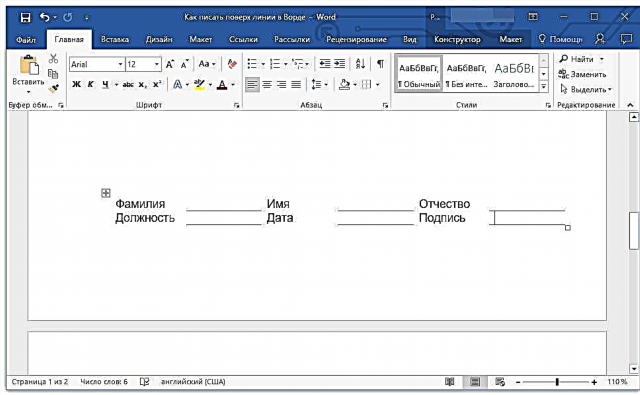
பாடம்: வேர்டில் ஒரு டெம்ப்ளேட்டை உருவாக்குவது எப்படி
வரிகளுடன் நீங்கள் உருவாக்கிய படிவத்தைப் பயன்படுத்துவதற்கான அதிக வசதிக்காக, கட்டத்தின் காட்சியை நீங்கள் இயக்கலாம்:
- "பார்டர்" பொத்தானைக் கிளிக் செய்க;
- காட்சி கட்டம் விருப்பத்தைத் தேர்ந்தெடுக்கவும்.
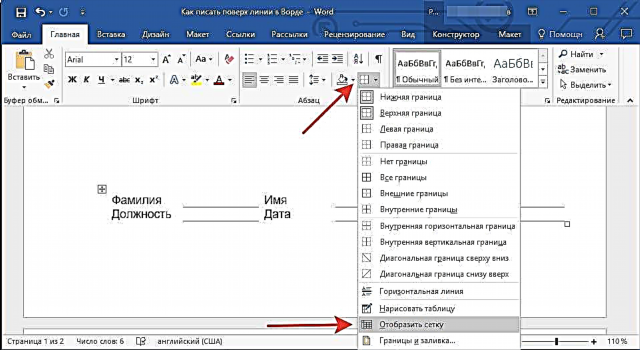
குறிப்பு: இந்த கட்டம் அச்சிடப்படவில்லை.

வரி வரைதல்
உரை ஆவணத்தில் கிடைமட்ட கோட்டைச் சேர்த்து அதன் மேல் எழுதக்கூடிய மற்றொரு முறை உள்ளது. இதைச் செய்ய, மெனுவில் "செருகு" தாவலில் இருந்து "வடிவங்கள்" பொத்தானிலிருந்து கருவிகளைப் பயன்படுத்தவும், அதில் நீங்கள் பொருத்தமான வரியைத் தேர்ந்தெடுக்கலாம். இதை எவ்வாறு செய்வது என்பது பற்றி எங்கள் கட்டுரையிலிருந்து நீங்கள் மேலும் அறியலாம்.

பாடம்: வேர்டில் ஒரு கோட்டை வரைய எப்படி
- உதவிக்குறிப்பு: அதைப் பிடிக்கும் போது கிடைமட்டமாக தட்டையான கோட்டை வரைய, விசையை அழுத்திப் பிடிக்கவும் ஷிப்ட்.
இந்த முறையின் நன்மை என்னவென்றால், அதன் உதவியுடன் ஆவணத்தில் எந்த தன்னிச்சையான இடத்திலும், எந்த அளவையும் தோற்றத்தையும் அமைத்து, இருக்கும் உரையின் மீது ஒரு கோட்டை வரையலாம். வரையப்பட்ட கோட்டின் குறைபாடு என்னவென்றால், அதை ஒரு ஆவணத்தில் இணக்கமாக பொருத்துவது எப்போதுமே சாத்தியமில்லை.
வரியை நீக்கு
சில காரணங்களால் நீங்கள் ஒரு ஆவணத்தில் ஒரு வரியை நீக்க வேண்டும் என்றால், இதைச் செய்ய எங்கள் அறிவுறுத்தல்கள் உங்களுக்கு உதவும்.
பாடம்: வேர்டில் ஒரு வரியை நீக்குவது எப்படி
இதை நாங்கள் பாதுகாப்பாக முடிக்க முடியும், ஏனென்றால் இந்த கட்டுரையில் நீங்கள் எம்.எஸ். வேர்டில் ஒரு வரியின் மீது எழுதக்கூடிய அனைத்து முறைகளையும் ஆராய்ந்தோம் அல்லது ஒரு ஆவணத்தில் நிரப்பு பகுதியை ஒரு கிடைமட்ட கோடுடன் எந்த உரை சேர்க்கப்படும், ஆனால் எதிர்காலத்தில்.











